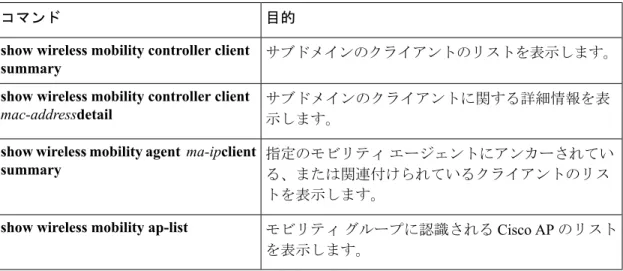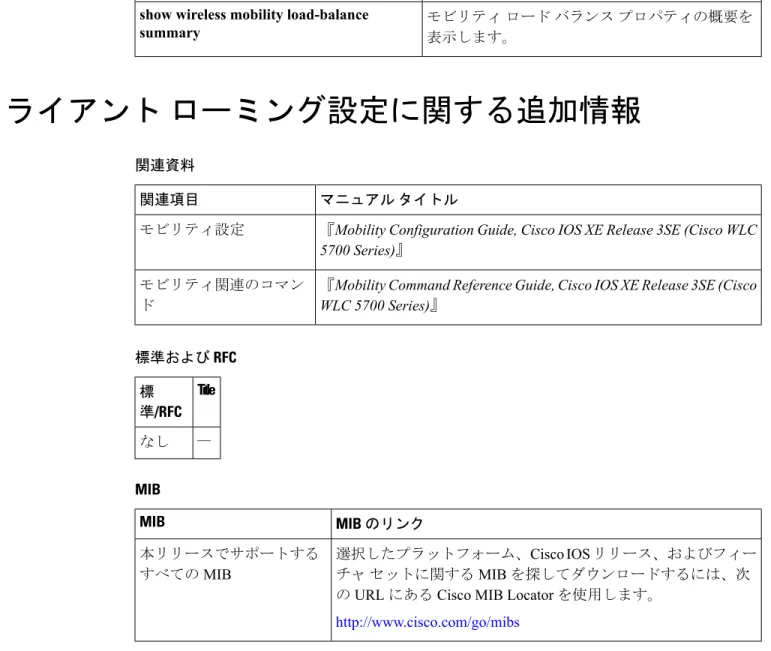クライアント ローミングの設定
•機能情報の確認 (1 ページ) •クライアント ローミングの設定の制約事項 (1 ページ) •クライアント ローミングについて (2 ページ) •レイヤ 2 またはレイヤ 3 のローミング設定方法 (5 ページ) •クライアントのローミング パラメータのモニタリング (12 ページ) •モビリティ設定のモニタ (12 ページ) •クライアント ローミング設定に関する追加情報 (14 ページ) •クライアント ローミング設定の機能履歴と情報 (15 ページ)機能情報の確認
ご使用のソフトウェア リリースでは、このモジュールで説明されるすべての機能がサポートさ れているとは限りません。 最新の機能情報と注意事項については、ご使用のプラットフォーム とソフトウェア リリースに対応したリリース ノートを参照してください。 プラットフォームのサポートおよびシスコ ソフトウェア イメージのサポートに関する情報を 検索するには、Cisco Feature Navigator を使用します。 Cisco Feature Navigator には、http://www.cisco.com/go/cfnからアクセスします。 Cisco.com のアカウントは必要ありません。
クライアント ローミングの設定の制約事項
以下は、クライアント ローミングを設定する際に注意が必要な制約事項です。
• Cisco Compatible Extensions(CCX)サポートは、デバイス上の各 WLAN について自動的 にイネーブルになり、ディセーブルにできません。デバイスは、クライアントの CCXバー ジョンを自身のクライアント データベースに格納します。この情報に基づいて、CCX フ レームを生成するとともに、CCX フレームに応答します。これらのローミング拡張機能 を使用するには、クライアントで CCXv4 か CCXv5(または、アクセス ポイント経由ロー ミングの場合 CCXv2)がサポートされている必要があります。 • 600 シリーズ アクセス ポイント間のクライアント ローミングはサポートされません。
クライアント ローミングについて
コントローラは、ワイヤレス ネットワークをローミングするクライアントにハイエンドのワイ ヤレス サービスを提供します。今では、ワイヤレス サービスはスイッチと統合され、付加価 値が高く新しい、シスコの統合されたモビリティ アーキテクチャを提供します。この統合され たアーキテクチャにより、ワイヤレスおよび有線クライアントの両方に対して、シームレスで 高速なクライアント ローミング サービスが可能になります。 新しいモビリティ アーキテクチャは、モビリティ ドメイン(MD)、モビリティ グループ (MG)、モビリティ サブドメイン(MSD)にネットワークの論理分類を使用して高速なクラ イアント ローミング サービスをサポートし、Mobility Oracle(MO)、モビリティ コントロー ラ(MC)、モビリティ エージェント(MA)などのシステムを使用してスイッチ ピア グルー プ(SPG)をサポートします。 • モビリティ ドメインは、クライアント ローミングがサポートされているすべてのドメイ ンです。モビリティ ドメインはモビリティ グループの集合です。たとえば、キャンパス ネットワークは、モビリティ ドメインと見なすことができます。 • モビリティ グループは、高速ローミングがサポートされるモビリティ サブドメインの集 合です。モビリティ グループは、頻繁にローミングがサポートされているキャンパス内の 複数の建物である可能性があります。 • モビリティ サブドメインは、モビリティ ドメイン ネットワークの自律的な部分です。そ れぞれのモビリティ サブドメインには、1 台のモビリティ コントローラおよび SPG の集 合があります。サブドメインは 802.11r キーのドメインと同じです。 • スイッチ ピア グループはモビリティ エージェントの集合です。 • Mobility Oracle はモビリティ サブドメインで発生したモビリティ イベントの接続ポイン トとして機能します。Mobility Oracle は、モビリティ ドメイン全体、自宅、および現在の サブドメインの各クライアントのローカル データベースも管理します。MO はモビリティ ドメイン全体に対して 1 つだけです。Cisco WLC の 5700 シリーズ コントローラまたは Cisco Unified Wireless Network ソリューション コントローラは、MO として機能します。 • モビリティ コントローラは、SPG 間の ローミング イベントにモビリティ管理サービスを提供します。MC は、そのサブドメインに属するすべてのモビリティ エージェントに、 SPG 名や SPG ピア メンバ リストなどの設定を送信します。Cisco WLC 5700 シリーズ コ ントローラ、Cisco Catalyst 3850 スイッチ、または Cisco Unified Wireless Network ソリュー ション コントローラは、MC として機能します。MC には、その中で内部的に実行されて いる MC 機能および MA 機能があります。 • モビリティ エージェントは、モバイル クライアント用のクライアント モビリティのステー ト マシンを維持するコンポーネントです。すべての AP は、モビリティ エージェントに 接続されます。 新しいモビリティ アーキテクチャは、次のようなシナリオでのシームレスなローミングをサ ポートします。 クライアント ローミングの設定 クライアント ローミングについて
• スイッチ内のローミング:同じモビリティ エージェントが管理する AP 間でのクライアン ト ローミング。 • SPG 内のローミング:同じ SPG のモビリティ エージェント間でのクライアント ローミン グ。 • SPG 内、サブドメイン内のローミング:同じサブドメイン内の異なる SPG のモビリティ エージェント間でのクライアント ローミング。 • サブドメイン内のローミング:サブドメインでのモビリティ エージェント間のクライアン ト ローミング。 高速ローミング 新しいモビリティ アーキテクチャは、完全な認証の必要性を排除することによって、クライア ントがモビリティ グループ内でローミングするときの高速なローミングをサポートします。セ キュリティ ポリシーは、高速ローミングのためのスイッチ間で同じである必要があります。 ローカル、アンカー、外部 MA および MC クライアントが MA に最初に参加し、接続ポイントが変更されていない場合、その MA はロー カル MA または関連 MA と呼ばれます。この MA が関連づけられている MC は、ローカル MC または関連 MC と呼ばれます。 クライアントが 2 つの MA 間をローミングすると、クライアントが以前関連付けられていた MA は、アンカー MA(接続ポイント)になり、クライアントが現在関連付けられている MA は、外部 MA または関連 MA(プレゼンス ポイント)になります。これらの MA が関連づけ られている MC は、アンカー、外部、または関連 MC とそれぞれ呼ばれます。
サブネット間ローミング
同様に、マルチコントローラ展開では、異なるサブネット上の同一モビリティ グループ内のコ ントローラによって管理されるアクセス ポイント間のクライアント ローミングをサポートし ます。セッションがアクティブである限り、セッションはそのまま持続され、コントローラ間 のトンネルによって、クライアントは同じ DHCP 割り当てまたはクライアント割り当て IP ア ドレスを引き続き使用できるため、このローミングはクライアントには透過的に行われます。 IP アドレス 0.0.0.0、または自動 IP アドレス 169.254.*.* のクライアントが DHCP Discover を送 信するか、オペレータが設定した時間が経過してタイムアウトになると、トンネルが切断さ れ、クライアントの再認証が必要になります。VoIP による通話ローミング
802.11 Voice-over-IP(VoIP)通話は、RF 信号が最も強いアソシエーションを見つけ出すこと で、最適な Quality of Service(QoS)と最高のスループットを実現します。VoIP 通話には、ロー ミング ハンドオーバーの遅延時間が 20 ミリ秒以下という最小要件がありますが、シスコ ワイ ヤレス ソリューションならばこの要件を容易に満たすことができます。このソリューションで は、オープン認証が使用されていれば、平均ハンドオーバー遅延時間は 5 ミリ秒以下です。こ クライアント ローミングの設定 サブネット間ローミングの短い遅延時間は、個々のアクセス ポイントにローミング ハンドオーバーのネゴシエートを 許可せずにコントローラによって制御されます。 シスコ ワイヤレス ソリューションでは、コントローラが同一のモビリティ グループに属して いる場合、異なるサブネット上のコントローラによって管理される lightweight アクセス ポイ ント間での 802.11 VoIP 通話ローミングをサポートします。セッションがアクティブである限 り、セッションはそのまま持続され、コントローラ間のトンネルによって、VoIP 通話は同じ DHCP 割り当て IP アドレスを引き続き使用できるため、このローミングはクライアントには 透過的に行われます。VoIP クライアントが VoIP 通話 IP アドレス 0.0.0.0 を使用して DHCP Discover を送信するか、VoIP 通話自動 IP アドレス 169.254.*.* を使用するか、またはオペレー タが設定した時間が経過してタイムアウトになると、トンネルが切断され、VoIP クライアン トの再認証が必要になります。
CCX レイヤ 2 クライアント ローミング
コントローラでは、次の 5 つの CCX レイヤ 2 クライアント ローミング拡張機能がサポートさ れています。 • アクセス ポイント経由ローミング:この機能により、クライアントはスキャン時間を節約 できます。CCXv2 クライアントがアクセス ポイントにアソシエートする際、新しいアク セス ポイントに以前のアクセス ポイントの特徴をリストする情報パケットを送信します。 各クライアントがアソシエートされていた以前のアクセス ポイントと、アソシエーション 直後にクライアントに送信(ユニキャスト)されていた以前のアクセス ポイントをすべて まとめて作成したアクセス ポイントのリストがクライアントによって認識および使用され ると、ローミング時間が短縮します。アクセス ポイントのリストには、チャネル、クライ アントの現在の SSID をサポートするネイバー アクセス ポイントの BSSID、およびアソシ エーション解除からの経過時間が含まれます。 • 拡張ネイバー リスト:特に音声アプリケーションを提供する際に、CCXv4 クライアント のローミング能力とネットワーク エッジのパフォーマンスを向上させるための機能です。 アクセス ポイントは、ネイバー リストのユニキャスト更新メッセージを使用して、アソ シエートされたクライアントのネイバーに関する情報を提供します。 • 拡張ネイバー リスト要求(E2E):End-2-End 仕様は、音声/ローミング能力の全体的向上 のために新しいプロトコルとインターフェイスを定義する、Cisco と Intel の共同プログラ ムです。これは、CCX 環境の Intel クライアントにのみ適用されます。これにより、Intel クライアントは自由にネイバー リストを要求できるようになります。要求すると、アクセ ス ポイントはコントローラに要求を転送します。コントローラは要求を受信し、クライア ントがアソシエートされているアクセス ポイントに対するネイバーの現在の CCX ローミ ング サブリストで応答します。 特定のクライアントが E2E をサポートするかどうかを調べるに は、コントローラの GUI で [Wireless] > [Clients] の順に選択し、 そのクライアントの [Detail] リンクをクリックして、[Client Properties] 領域の [E2E Version] テキスト ボックスを確認します。 (注)クライアント ローミングの設定 CCX レイヤ 2 クライアント ローミング
• ローミング理由レポート:CCXv4 クライアントが新しいアクセス ポイントにローミング した理由を報告するための機能です。また、ネットワーク管理者はローミング履歴を作成 およびモニタできるようになります。 • ダイレクトされたローミング要求:クライアントがアソシエートしているアクセス ポイン トよりもサービス能力が高いアクセス ポイントが他にある場合に、ローミング要求をコン トローラからクライアントに送信できるようになります。この場合、コントローラはクラ イアントに join できる最適なアクセス ポイントの一覧を送信します。クライアントはダ イレクトされたローミング要求を受け入れることも、無視することもできます。CCX 以 外のクライアントおよび CCXv3 以下を実行するクライアントは、どちらの操作も行う必 要がありません。この機能を使用するために設定する必要はありません。
レイヤ 2 またはレイヤ 3 のローミング設定方法
レイヤ 2 またはレイヤ 3 のローミング設定
始める前に レイヤ 2 またはレイヤ 3 ローミングをモビリティ エージェントに設定するには、次の必要条件 を考慮する必要があります。 • レイヤ 2 とレイヤ 3 ローミングのための SSID およびセキュリティ ポリシーは、MA 全体 で同じである必要があります。 • クライアント VLAN ID は、レイヤ 2 ローミングでは同じで、レイヤ 3 ローミングでは異 なっている必要があります。 • ブリッジ ドメイン ID とクライアント VLAN ID は、レイヤ 2 ローミングで同じである必 要があります。ブリッジ ドメイン ID とクライアント VLAN ID のうち、一方または両方 が、レイヤ 3 ローミングで異なる必要があります。 手順 目的 コマンドまたはアクション グローバル コンフィギュレーション モードを開始します。 configure terminal 例: ステップ 1Device# configure terminal
WLAN コンフィギュレーション モード を開始します。
wlan wlan_profile_name wlan_ID SSID_network_name
例: ステップ 2
Device(config)#wlan wlan1 クライアント ローミングの設定
目的 コマンドまたはアクション
(任意)レイヤ 2 アンカーをディセーブ ルにします。
no mobility anchor sticky
例: ステップ 3
Device(config-wlan)#no mobility anchor sticky 特権 EXEC モードに戻ります。また、 Ctrl+Z キーを押しても、グローバル コ end 例: ステップ 4 ンフィギュレーション モードを終了で きます。 Device(config)# end
CCX クライアント ローミング パラメータの設定(CLI)
手順 目的 コマンドまたはアクション グローバル コンフィギュレーション モードを開始します。 configure terminal 例: ステップ 1Device# configure terminal
CCX レイヤ 2 クライアント ローミング パラメータを設定します。
ap dot11 {5ghz | 24ghz} l2roam rf-params{default | custom min-rssi roam-hyst scan-thresh trans-time}
ステップ 2
デフォルト RF パラメータを選択するに は、default オプションを入力します。 例:
Device#ap dot11 5ghz l2roam rf-params
custom -80 クライアント ローミングに影響を与え る RF パラメータを最適化するには、 custom オプションを入力してから、次 のオプションのいずれかを入力してくだ さい。 • [Minimum RSSI]:クライアントがア クセス ポイントにアソシエートす るために必要な最小の受信信号強度 インジケータ(RSSI)を示します。 クライアントの平均の受信信号の強 度がこのしきい値より低い場合、通 常、信頼できる通信はできません。 したがって、最小の RSSI 値に達す る前に、クライアントはより強い信 号のある別のアクセス ポイントを すでに見つけてローミングしている 必要があります。 クライアント ローミングの設定 CCX クライアント ローミング パラメータの設定(CLI)
目的 コマンドまたはアクション 最小の RSSI 値を -50 ~ -90 dBm の 範囲で設定できます。また、デフォ ルト値は -85 dBm です。 • [Hysteresis]:クライアントが近隣の アクセス ポイントにローミングす るときに必要な信号強度の値を示し ます。 このパラメータは、クライアントが 2 つのアクセス ポイント間のボー ダー近くに物理的に存在している場 合に、アクセス ポイント間のロー ミングの量を減らすことを意図して います。 [Hysteresis] は、3 ~ 20 dB の範囲で 設定できます。デフォルトは 3 dB です。 • [Scan Threshold]:クライアントがよ り適切なアクセス ポイントにロー ミングするまでに許可される最小 RSSI を示します。 RSSI が指定された値より低い場 合、クライアントは指定遷移時間内 により強い信号のあるアクセス ポ イントへローミングできる必要があ ります。このパラメータはまた、ク ライアントがアクティブまたはパッ シブ スキャンで費やす時間を最小 限に抑えるための節電方法も提供し ます。たとえば、クライアントは RSSI がしきい値よりも高いときに はゆっくりとスキャンし、しきい値 よりも低いときにはより速くスキャ ンすることができます。 RSSI 値を -50 ~ -90 dBm の範囲で 設定できます。また、デフォルト値 は -72 dBm です。 • [Transition Time]:クライアントの アソシエートされたアクセス ポイ ントからの RSSI がスキャンしきい 値より低くなった場合に、クライア クライアント ローミングの設定 CCX クライアント ローミング パラメータの設定(CLI)
目的 コマンドまたはアクション ントがローミングに適した近傍のア クセス ポイントの検出およびロー ミングにかけられる最大許容時間を 示します。 [Scan Threshold] パラメータと [Transition Time] パラメータは、ク ライアントのローミング パフォー マンスの最低レベルを保証します。 これらのパラメータを使用すると、 最も高いクライアント速度とローミ ング ヒステリシスが得られるだけ でなく、アクセス ポイント間の一 定の最小オーバーラップ距離を確保 することにより、ローミングをサ ポートする無線 LAN ネットワーク を設計することが可能となります。 1 ~ 5 秒の範囲で時間を設定できま す。デフォルトの時間は 5 秒です。 特権 EXEC モードに戻ります。また、 Ctrl+Z キーを押しても、グローバル コ end 例: ステップ 3 ンフィギュレーション モードを終了で きます。 Device(config)# end 例
モビリティ Oracle の設定
手順 目的 コマンドまたはアクション グローバル コンフィギュレーション モードを開始します。 configure terminal 例: ステップ 1Device# configure terminal
コントローラのモビリティ Oracle をイ ネーブルにします。
wireless mobility oracle
例: ステップ 2
Device(config)# wireless mobility oracle
クライアント ローミングの設定 モビリティ Oracle の設定
目的 コマンドまたはアクション 特権 EXEC モードに戻ります。また、 Ctrl+Z キーを押しても、グローバル コ end 例: ステップ 3 ンフィギュレーション モードを終了で きます。 Device(config)# end 例
モビリティ コントローラの設定
手順 目的 コマンドまたはアクション グローバル コンフィギュレーション モードを開始します。 configure terminal 例: ステップ 1Device# configure terminal
ワイヤレス モビリティ コントローラを イネーブルにします。
wireless mobility controller
例: ステップ 2
Device(config)# wireless mobility controller
スイッチ ピア グループ名を設定しま す。グループ名には、最大 31 文字の印
wireless mobility controller peer-group switch-peer-group-name
例: ステップ 3
字可能な ASCII 文字(大文字小文字が 区別されます)を入力できます。モビ
Device(config)# wireless mobility
controller peer-group SPG1 リティ グループ名には、スペースは使 用できません。 このコマンドの No 形式を使 用すると、スイッチ ピア グ ループを削除します。 (注) スイッチ ピア グループにモビリティ グループ メンバを追加します。
wireless mobility controller peer-group switch-peer-group-name member ip ip-address {public-ip public-ip-address}
ステップ 4 このコマンドの No 形式を使 用すると、スイッチ ピア グ ループからメンバを削除しま す。 (注) 例:
Device(config)# wireless mobility controller peer-group SPG1 member ip
10.0.0.1 クライアント ローミングの設定
目的 コマンドまたはアクション
スイッチ ピア グループ内でマルチキャ スト モードを設定します。
wireless mobility controller peer-group switch-peer-group-name multicast
例: ステップ 5
Device(config)# wireless mobility controller peer-group SPG1 multicast
スイッチ ピア グループのマルチキャス ト IP アドレスを設定します。
wireless mobility controller peer-group switch-peer-group-name multicast ip peer-group-multicast-ip-addr ステップ 6 このコマンドの No 形式を使 用すると、スイッチ ピア グ ループからマルチキャスト IP を削除します。 (注) 例:
Device(config)# wireless mobility controller peer-group SPG1 multicast
ip 10.0.0.4
スイッチ ピア グループのブリッジ ド メイン ID を設定します。デフォルトは 0 です。
wireless mobility controller peer-groupswitch-peer-group-name bridge-domain-id id 例: ステップ 7 このコマンドの No 形式を使 用すると、ブリッジドメイン ID をデフォルトの値に設定 します。 (注)
Device(config)# wireless mobility controller peer-group SPG
bridge-domain-id 10.0.0.5
モビリティ グループ メンバを追加しま す。
wireless mobility group member ip ip-address [public-ip public-ip-address]
[group group-name] ステップ 8 このコマンドの No 形式を使 用すると、グループからメン バを削除します。デフォルト のグループ名は MC のグルー プ名です。 (注) 例:
Device(config)# wireless mobility group member ip 10.0.0.1
モビリティ制御パケットの DSCP 値を 設定します。
wireless mobility dscp value
例: ステップ 9
DSCP 値に指定できる範囲は 0 ~ 63 で す。デフォルト値は 46 です。
Device(config)# wireless mobility dscp 46
ワイヤレス モビリティ グループのキー プアライブ数(メンバのステータスが
wireless mobility group keepalive {count
| interval} 例: ステップ 10
DOWN するまでのキープアライブの試 行回数、および 2 つのキープアライブ
Device(config)# wireless mobility
group keepalive count 間の間隔であるキープアライブ イン
ターバル)を設定します。
クライアント ローミングの設定 モビリティ コントローラの設定
目的 コマンドまたはアクション
最大 31 文字の印字可能な ASCII 文字 (大文字小文字が区別されます)で、
wireless mobility group name name
例: ステップ 11
ワイヤレス モビリティ グループ名を指 定します。
Device(config)# wireless mobility group name group1
Mobility Oracle に IP アドレスを設定し ます。
wireless mobility oracle ipmo-ip-address
例: ステップ 12
Device(config)# wireless mobility oracle ip 10.0.0.5
ワイヤレス管理インターフェイスを設 定します。
wireless management interface interface-name
例: ステップ 13
Device(config)# wireless management interface Vlan21 特権 EXEC モードに戻ります。また、 Ctrl+Z キーを押しても、グローバル コ end 例: ステップ 14 ンフィギュレーション モードを終了で きます。 Device(config)# end 例
モビリティ エージェントの設定
手順 目的 コマンドまたはアクション グローバル コンフィギュレーション モードを開始します。 configure terminal 例: ステップ 1Device# configure terminal
モビリティ コントローラの IPアドレス を設定します。
wireless mobility controller ip ip-address
例: ステップ 2
Device(config)# wireless mobility controller ip 10.10.10.20
ワイヤレス モビリティ ロード バランシ ングを設定します。
wireless mobility load-balance
例: ステップ 3
Device(config)# wireless mobility load-balance
クライアント ローミングの設定
目的 コマンドまたはアクション
ローカル、または MA にアンカーでき るクライアント数を設定します。100 ~
wireless mobility load-balance threshold threshold-value
例: ステップ 4
2000の範囲でしきい値を設定できます。 デフォルト値は 1000 です。
Device(config)# wireless mobility load-balance threshold 100
モビリティ エージェントのワイヤレス 管理インターフェイスを設定します。
wireless management interface interface-name
例: ステップ 5
Device(config)# wireless management interface Vlan21 特権 EXEC モードに戻ります。また、 Ctrl+Z キーを押しても、グローバル コ end 例: ステップ 6 ンフィギュレーション モードを終了で きます。 Device(config)# end
クライアントのローミング パラメータのモニタリング
このセクションでは、クライアント パラメータ用の新しいコマンドについて説明します。 次のコマンドが のクライアント ローミング パラメータをモニタするために使用できます。 表 1 : クライアント ローミング パラメータ モニタリング コマンド 目的 コマンド 802.11a または 802.11b/g ネットワーク上でクライアン ト ローミングに設定されている現在の RF パラメータ を表示します。show ap dot11 {5ghz | 24ghz} l2roam rf-param
802.11a または 802.11b/g ネットワークの CCX レイヤ 2 クライアント ローミング統計を表示します。
show ap dot11 {5ghz | 24ghz} l2roam statistics
特定のアクセス ポイントの CCX レイヤ 2 クライアン ト ローミング統計を表示します。
show ap dot11 {5ghz | 24ghz} l2roam mac-address mac-address statistics
モビリティ設定のモニタ
このセクションでは、モビリティ設定をモニタするための新しいコマンドについて説明しま す。
クライアント ローミングの設定 クライアントのローミング パラメータのモニタリング
次のコマンドは、Mobility Oracle、モビリティ コントローラとモビリティ エージェントのモビ リティ設定のモニタリングに使用できます。 表 2 : モビリティ コントローラおよびモビリティ エージェント用モビリティ設定モニタリング コマンド 目的 コマンド モビリティ コントローラとモビリティ エージェントの サマリー情報を表示します。
show wireless mobility summary
モビリティの統計情報を表示します。
show wireless mobility statistics
確立した DTLS 接続を表示します。
show wireless mobility dtls connections
表 3 : Mobility Oracle 用モビリティ設定モニタリング コマンド
目的 コマンド
Mobility Oracle が認識するモビリティ コントローラの状 態を表示します。
show wireless mobility oracle summary
Mobility Oracle データベース内クライアントの情報を表 示します。
show wireless mobility oracle client summary
Mobility Oracle データベース内の、特定のクライアント の詳細情報を表示します。
show wireless mobility oracle client detail client -mac-address
指定のモビリティコントローラにアンカーされている、 または関連付けられている Mobility Oracle データベース 内クライアント一覧の情報を表示します。
show wireless mobility oracle mc-ip
表 4 : モビリティ コントローラ用モビリティ設定モニタリング コマンド
目的 コマンド
サブドメインのクライアントのリストを表示します。
show wireless mobility controller client summary
サブドメインのクライアントに関する詳細情報を表 示します。
show wireless mobility controller client mac-addressdetail
指定のモビリティ エージェントにアンカーされてい る、または関連付けられているクライアントのリス トを表示します。
show wireless mobility agent ma-ipclient summary
モビリティ グループに認識される Cisco AP のリスト を表示します。
show wireless mobility ap-list
クライアント ローミングの設定
表 5 : モビリティ エージェント用モビリティ設定モニタリング コマンド
目的 コマンド
モビリティ ロード バランス プロパティの概要を 表示します。
show wireless mobility load-balance summary
クライアント ローミング設定に関する追加情報
関連資料
マニュアル タイトル 関連項目
『Mobility Configuration Guide, Cisco IOS XE Release 3SE (Cisco WLC
5700 Series)』
モビリティ設定
『Mobility Command Reference Guide, Cisco IOS XE Release 3SE (Cisco
WLC 5700 Series)』 モビリティ関連のコマン ド 標準および RFC Title 標 準/RFC — なし MIB MIB のリンク MIB 選択したプラットフォーム、Cisco IOS リリース、およびフィー チャ セットに関する MIB を探してダウンロードするには、次 の URL にある Cisco MIB Locator を使用します。
http://www.cisco.com/go/mibs
本リリースでサポートする すべての MIB
クライアント ローミングの設定 クライアント ローミング設定に関する追加情報
シスコのテクニカル サポート Link 説明 http://www.cisco.com/support シスコのサポート Web サイトでは、シスコの製品やテクノロジー に関するトラブルシューティングにお役立ていただけるように、 マニュアルやツールをはじめとする豊富なオンライン リソースを 提供しています。 お使いの製品のセキュリティ情報や技術情報を入手するために、 Cisco Notification Service(Field Notice からアクセス)、Cisco Technical Services Newsletter、Really Simple Syndication(RSS) フィードなどの各種サービスに加入できます。 シスコのサポート Web サイトのツールにアクセスする際は、 Cisco.com のユーザ ID およびパスワードが必要です。
クライアント ローミング設定の機能履歴と情報
機能情報 リリース この機能が導入されました。 Cisco IOS XE 3.2SEクライアント ローミングの設定
クライアント ローミングの設定 クライアント ローミング設定の機能履歴と情報